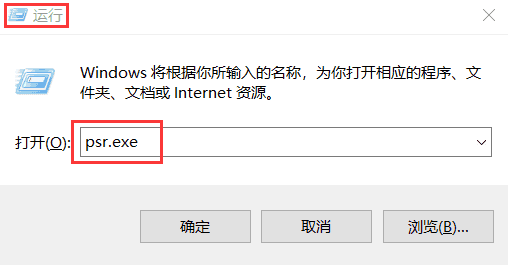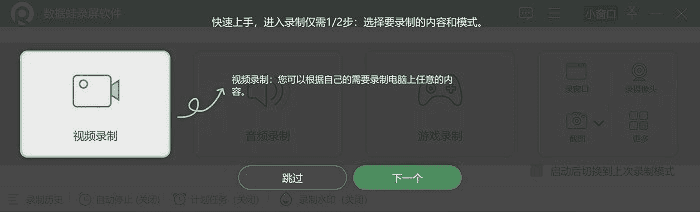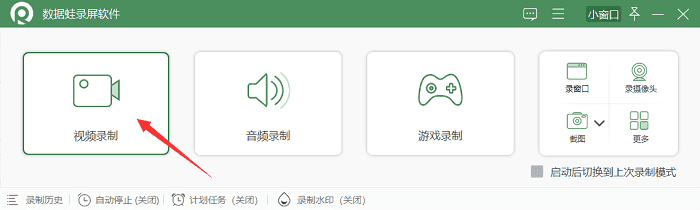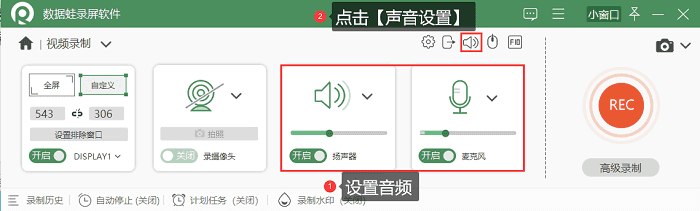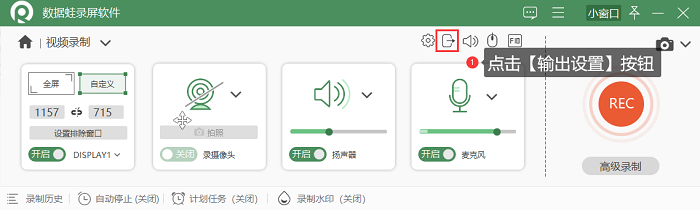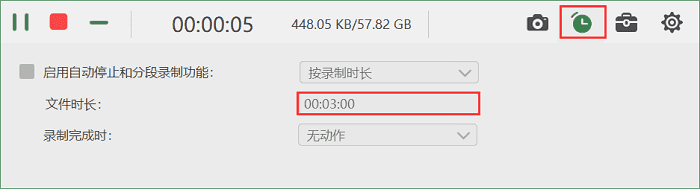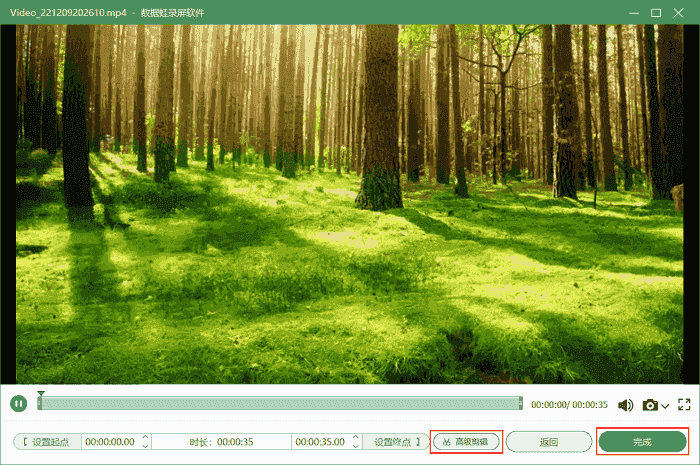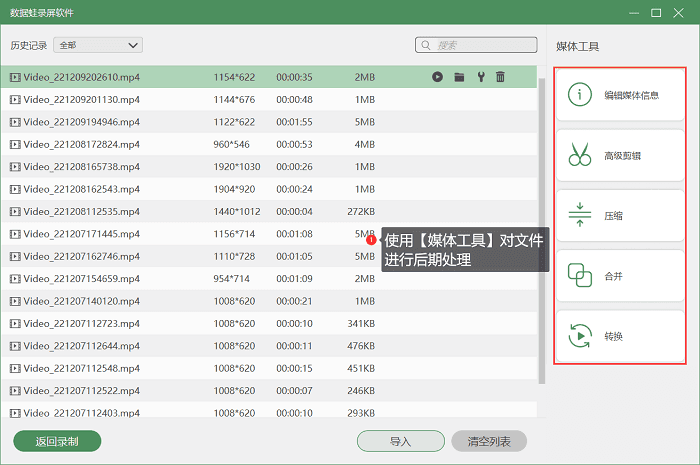| win10录屏为什么不能录制桌面?解决方法在这里 | 您所在的位置:网站首页 › win10自带录制 › win10录屏为什么不能录制桌面?解决方法在这里 |
win10录屏为什么不能录制桌面?解决方法在这里
|
win10电脑有自带的录屏工具——Xbox Game Bar,我们平常可以使用它录制电脑游戏和电脑上的应用界面。但是细心的小伙伴会发现,当我们不打开任何应用界面时,使用快捷键根本打不开Xbox Game Bar。win10录屏为什么不能录制桌面?下面小编给大家解释一下原因,快来看看吧! 一、win10录屏为什么不能录制桌面 二、怎么录制电脑桌面,2个解决方法 一、win10录屏为什么不能录制桌面为什么win10自带的录屏用不了?win10电脑自带的Xbox Game Bar,需要捕获到页面才能进行录制。而Xbox Game Bar只能捕获电脑游戏和电脑应用页面,不能捕获桌面,也就是,win10录屏只能录游戏不能录桌面。那怎样才能录制电脑桌面呢?下面小编教您两个方法。
想要录制电脑桌面,我们可以使用其他工具来帮助我们实现。 方法1:使用步骤记录器录制电脑桌面除了Xbox Game Bar之外,电脑还有自带的录屏工具——步骤记录器。使用步骤记录器可以录制电脑桌面,下面小编教您如何使用步骤记录器怎么录制电脑桌面。 步骤1.使用快捷键“Win+R”打开电脑的【运行】窗口,在输入框中输入“psr.exe”,进入【步骤记录器】页面。
步骤2.点击【开始记录】按钮,开始录制桌面。录制完成后,点击【保存】按钮,选择文件夹进行保存
如果解决不了自带录屏怎么录桌面,那我们可以采取使用其他工具来帮助我们。 数据蛙录屏软件功能全面,支持多种录制模式,能免费录制电脑上的任意页面(包括电脑桌面),除此之外它还能录制多种格式的视频,无需付费即可支持无水印(自定义图文水印)录制。下面小编教您使用数据蛙录屏软件怎么录制电脑桌面,操作步骤如下: 步骤1.首先在数据蛙的官方网站,【下载】数据蛙录屏软件。这是一款高效、实用、易于上手的屏幕录制软件,软件采用内置强大的增强工具和高清画面。 步骤2.安装完成后,双击点击软件,您可以通过跳出的【新手指引】快速了解软件的功能。
步骤3.点击软件主界面的【视频录制】,来到【视频录制】页面,如果您需要在录制桌面的同时录制【系统声音】,您可以开启【扬声器】;需要同时录制外部声音可以开启麦克风。点击页面右上角的【声音设置】,还可以对麦克风进行降噪和增强处理。然后选择桌面录制的范围(全屏录制或者区域录制),然后点击【REC】按钮开始录制。
备注:怎么录制不同格式的桌面视频?软件默认录制格式为MP4的视频,当您想要录制其他格式的视频时,您可以点击【视频录制】页面右上角的【输出设置】按钮进入【设置】页面,在视频格式处进行修改。
步骤4.在录制过程中,您可以使用辅助工具标注桌面内容,还可以设置录制桌面的时长,录制结束后点击【完成】按钮,视频会自动保存到电脑上。
步骤5.点击【完成】按钮进入【录制历史】页面,在此页面你可以使用右侧的【媒体工具】对录屏文件进行压缩、转换、合并等后期处理。
上述文章小编给大家解释了win10为什么不能录制桌面的问题,并给大家提供了两种能录制桌面的录屏工具和它们的使用方法。在这2种录屏工具中您可以选择适合自己的,进行电脑桌面录制。步骤记录器只能录制画面,不能录制声音,需要录制带声音的电脑桌面时,可以使用数据蛙录屏软件。如果您也想要更好地录制桌面,可以点击下载数据蛙录屏软件试试哦! |
【本文地址】